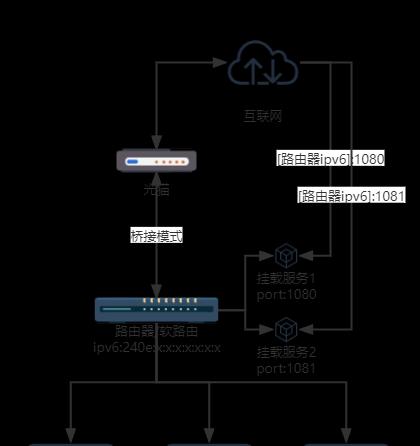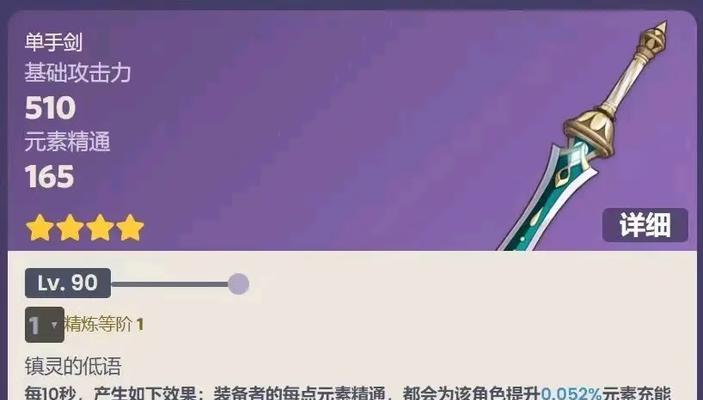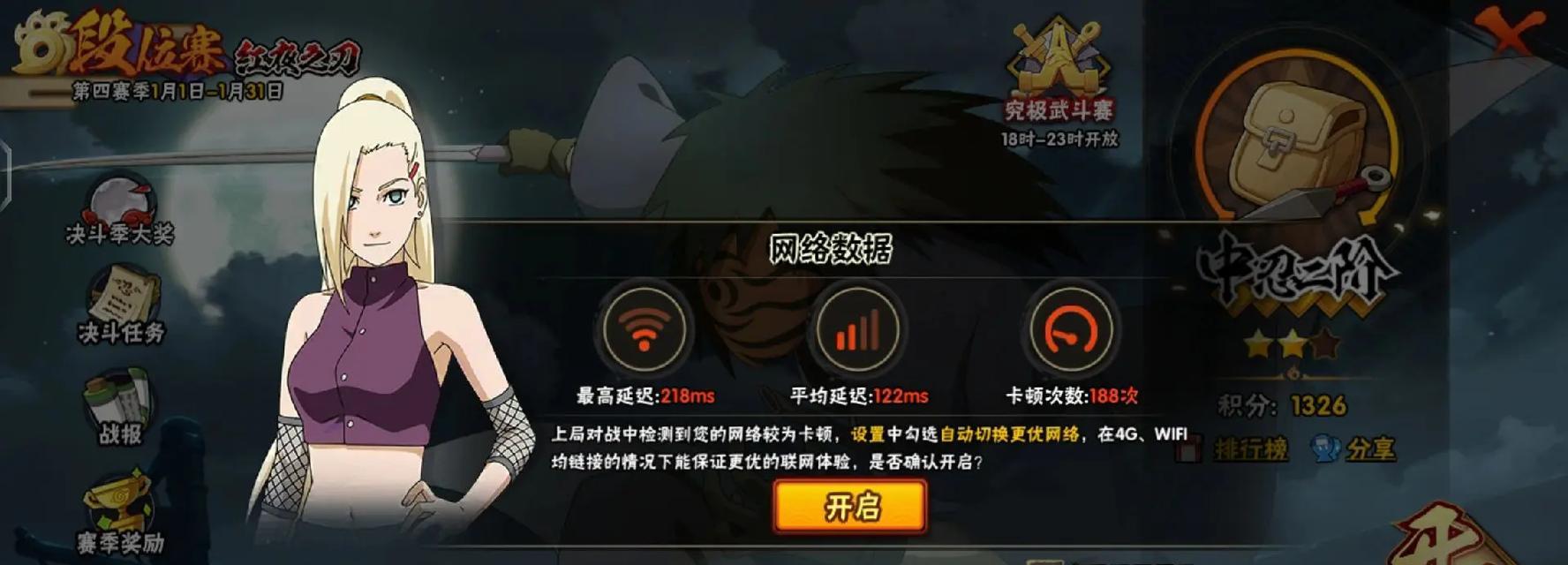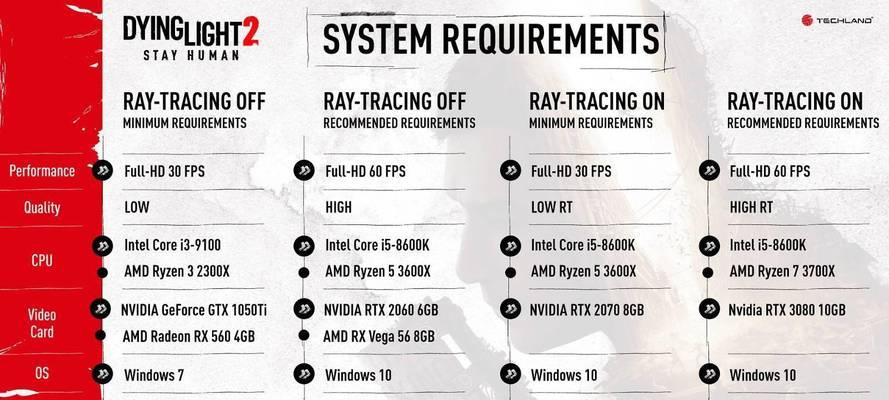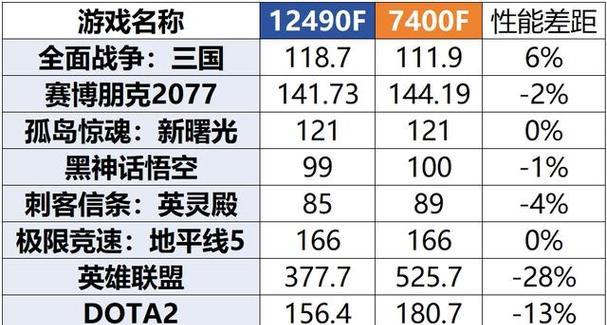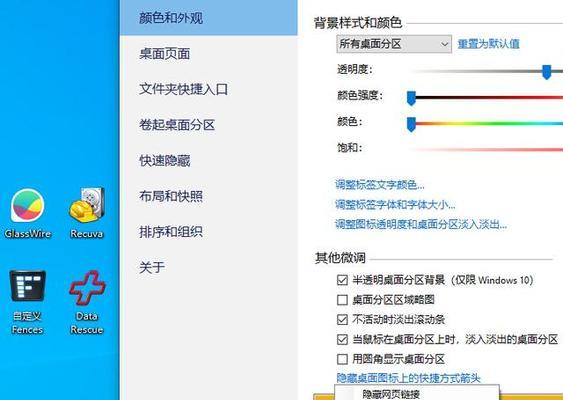电脑声音突然消失(快速排除故障)
在使用电脑的过程中,有时我们会发现电脑突然失去了声音。这时候,很多人可能会感到困惑和焦虑,不知道如何解决这个问题。本文将为您介绍一些常见的电脑无声问题及其解决方法,帮助您快速排除故障,恢复电脑的声音。
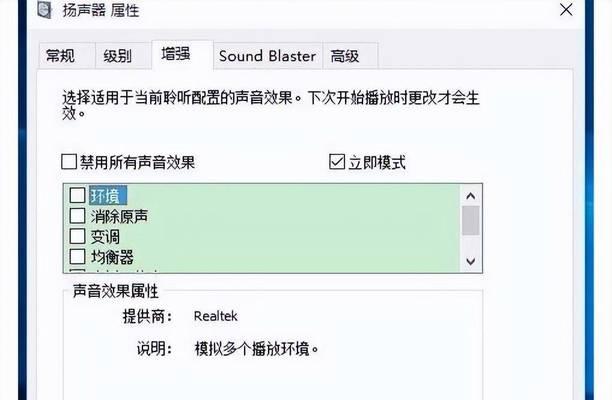
1.确认音量设置是否正常:
在任务栏点击音量图标,打开音量调节界面,确认音量是否被设置为静音状态。
2.检查音箱或耳机连接是否松动:
检查音箱或耳机是否正确连接到电脑的音频接口,并确保连接牢固。
3.检查音频设备驱动程序是否正常:
进入设备管理器,找到音频设备,查看驱动程序是否存在异常,如有异常则更新或重新安装驱动程序。
4.检查音箱或耳机是否工作正常:
将音箱或耳机连接到其他设备上,检查其是否能正常工作,以确认是否是设备本身的问题。
5.检查系统音效设置是否正确:
进入控制面板,打开声音设置,检查系统音效设置是否正确,如默认输出设备是否正确选择。
6.检查音频线是否损坏:
检查音频线是否受损或断裂,如有损坏则更换新的音频线。
7.检查音频输入设备设置是否正确:
如果使用了外部麦克风或其他音频输入设备,检查其设置是否正确,如默认输入设备是否选择正确。
8.检查操作系统是否有更新:
检查操作系统是否有更新可用,有时更新操作系统可以修复一些音频相关的问题。
9.清理电脑垃圾文件:
使用专业的清理软件清理电脑垃圾文件,以优化系统性能,可能有助于解决音频问题。
10.检查应用程序的音频设置:
如果只有某些应用程序没有声音,检查其自身的音频设置是否正常。
11.检查音频设备的默认设置:
在控制面板的声音设置中,确保所需的音频设备被设置为默认设备。
12.重启电脑:
有时简单地重启电脑就可以解决一些临时的音频问题。
13.检查防火墙设置:
检查防火墙设置,确保没有阻止音频传输的设置。
14.进行系统还原:
如果以上方法都无法解决问题,可以尝试进行系统还原,将系统恢复到之前正常的状态。
15.寻求专业技术支持:
如果以上方法都无效,建议寻求专业技术人员的帮助,他们有更深入的诊断和解决问题的能力。
通过以上这些方法,我们可以轻松地解决电脑突然没有声音的问题。不论是简单的设置调整还是硬件更换,都可以帮助我们恢复电脑的声音,让我们继续享受音乐和视频带来的乐趣。同时,我们也要时刻注意保护好电脑的音频设备,避免不必要的损坏。
教你轻松解决电脑声音问题
电脑是我们日常工作、学习和娱乐的重要工具,其中声音是我们与电脑进行交互的重要方式之一。然而,有时我们会遇到电脑突然没有声音的问题,让人困扰。本文将介绍一些简单易行的恢复技巧,帮助您解决电脑声音消失的问题。
检查音量设置是否正常
在任务栏右下角找到音量图标,鼠标右键点击“打开音量控制选项”,确保音量调节器没有被静音或调至最低。
检查外部连接是否松动
检查耳机、扬声器等外部设备的连接是否牢固,尝试重新插拔设备,可能是松动造成了声音问题。
检查插孔是否损坏
仔细检查音频插孔是否有损坏,如变形、锈蚀等。若插孔受损,可以考虑更换插孔或修理主板。
检查驱动程序是否正确安装
打开设备管理器,展开“声音、视频和游戏控制器”选项,查看是否有黄色感叹号或问号。若有,说明驱动程序未正确安装,可以尝试更新驱动程序或重新安装驱动程序。
检查声卡是否启用
在设备管理器中,双击“声音、视频和游戏控制器”,找到声卡设备。如果声卡设备被禁用了,右键点击启用。
检查系统音频服务是否启动
按下Win+R键,输入“services.msc”,找到“WindowsAudio”服务。若服务未启动,右键点击启动。
检查应用程序音量设置
有些应用程序会单独设置音量,打开应用程序后,查看其音量设置是否正常,可能是某个应用程序的问题导致电脑整体声音消失。
卸载最近安装的软件
有些软件安装后可能会对系统声音设置造成影响,可以尝试卸载最近安装的软件,查看是否解决了声音问题。
运行音频故障排除工具
Windows系统提供了音频故障排除工具,打开控制面板,搜索“故障排除”,运行“播放音频”故障排除工具,按照提示修复问题。
重启电脑
有时电脑声音消失是暂时的故障,通过重启电脑可以恢复正常。
检查音频线材是否损坏
检查连接电脑和扬声器/耳机的音频线材是否损坏,如有断裂或破损,可以更换线材。
尝试使用其他扬声器/耳机
如果有其他扬声器或耳机可以使用,尝试连接其他设备,确定是否是设备本身的问题。
更新操作系统
有时声音消失是由于操作系统的问题,更新操作系统可能会解决声音问题。
恢复系统到之前的状态
如果以上方法都无法解决声音问题,可以尝试恢复系统到之前的状态。打开控制面板,搜索“恢复”,选择“打开系统还原”,按照向导选择合适的还原点进行恢复。
寻求专业帮助
如果以上方法都无法解决声音问题,建议寻求专业帮助,可能需要更换声卡或修理硬件故障。
当电脑突然没有声音时,我们可以先检查音量设置、外部连接和插孔是否正常。然后检查驱动程序、声卡和系统音频服务是否启用。如果问题仍未解决,可以尝试卸载最近安装的软件、运行音频故障排除工具或重启电脑。如果问题依然存在,可以考虑更换线材、设备或更新操作系统,甚至恢复系统到之前的状态。如果所有方法都无效,建议寻求专业帮助解决问题。
版权声明:本文内容由互联网用户自发贡献,该文观点仅代表作者本人。本站仅提供信息存储空间服务,不拥有所有权,不承担相关法律责任。如发现本站有涉嫌抄袭侵权/违法违规的内容, 请发送邮件至 3561739510@qq.com 举报,一经查实,本站将立刻删除。
关键词:电脑声音
- 如何撰写两台手机拍照的文案?文案中应突出哪些特点?
- 如何将视频正面拍照并上传到手机?
- 在我的世界中如何制作个人专属皮肤?
- 中长跑时如何正确使用手机拍摄照片?
- 阴阳师中的雪女属于什么级别?她的特点是什么?
- 电脑黑屏不关机是什么原因?
- 用木剑打僵尸的游戏叫什么名字?
- 电脑进去是黑屏是什么原因?如何解决?
- 电脑玩原神时黑屏发烫是什么原因?如何解决?
- 笔记本电脑固定摇臂安装步骤是什么?
综合百科最热文章
- 解决Win10插上网线后无Internet访问问题的方法(Win10网络连接问题解决方案及步骤)
- B站等级升级规则解析(揭秘B站等级升级规则)
- 如何查看宽带的用户名和密码(快速获取宽带账户信息的方法及步骤)
- 解决电脑无法访问互联网的常见问题(网络连接问题及解决方法)
- 如何彻底删除电脑微信数据痕迹(清除微信聊天记录、文件和缓存)
- 注册QQ账号的条件及流程解析(了解注册QQ账号所需条件)
- 解决NVIDIA更新驱动后黑屏问题的有效处理措施(克服NVIDIA驱动更新后黑屏困扰)
- 提高国外网站浏览速度的加速器推荐(选择合适的加速器)
- 解决显示器屏幕横条纹问题的方法(修复显示器屏幕横条纹的技巧及步骤)
- 如何让你的鞋子远离臭味(15个小窍门帮你解决臭鞋难题)
- 最新文章
-
- 户外直播送笔记本电脑价格是多少?如何参与活动?
- 王者荣耀屏蔽功能如何使用?
- 电脑直播时声音小怎么解决?提升音量的方法有哪些?
- 电脑配置设置控制打印机的方法是什么?
- 如何查看和选择笔记本电脑配置?
- 原神中如何获得武器角色?需要满足哪些条件?
- 钢索云台相机与手机连接拍照方法是什么?
- 笔记本电脑键盘自动打字问题如何解决?
- 使用手柄玩魔兽世界治疗职业时如何选择合适的队友?
- 三国杀游戏中频繁掉线怎么办?有哪些稳定连接的技巧?
- 廉价笔记本电脑联网步骤是什么?
- 赛车类手游有哪些?英雄互娱的赛车游戏推荐?
- 王者荣耀全服玩家数量有多少?如何查看当前在线人数?
- 三国杀队友如何区分?有哪些技巧?
- 原神福利大奖怎么领奖?需要满足哪些条件?
- 热门文章
-
- 荣耀手机录音文件存放在哪里?如何找到录音文件的存储位置?
- 华为手机荣耀拍照美颜功能如何开启?美颜效果调整的技巧有哪些?
- 电脑桌面图标如何恢复原状?如何找回丢失的桌面图标布局?
- 如何在Photoshop中等比例缩放图片?等比例缩放图片大小的正确步骤是什么?
- mp3格式歌曲如何下载到u盘?需要注意什么?
- 手机桌面图标怎么一键整理?整理桌面图标的最佳方法?
- 手机相册拼图功能在哪里?如何操作?
- word批注模式如何关闭?有哪些快捷操作?
- PDF文件大小如何调整到指定KB?调整过程中常见问题有哪些?
- 华为录音文件保存在哪里?如何找到指定文件夹?
- 王者荣耀排位等级怎么排?排位等级顺序全解析?
- Mac电脑任务管理器快捷键是什么?如何使用?
- 表格打印时表头如何设置?如何确保每页都有表头?
- 如何强制卸载电脑上的软件?卸载后如何清理残留文件?
- 如何批量删除苹果通讯录联系人?操作步骤是什么?
- 热门tag
- 标签列表
- 友情链接